Apple ID е необходим за достъп до много услуги на Apple, включително iCloud, App Store и Apple Music. Това е удобно, защото трябва да помните само една парола. Но какво да направите, ако забравите паролата си за Apple ID? Просто я нулирайте.
Можете да нулирате паролата си за Apple ID по различен начин, ако сте я забравили или искате да я промените от съображения за сигурност. Разбира се, можете да направите това с помощта на приложението Settings (Настройки) на вашия iPhone, iPad или Mac. Но можете също така да нулирате паролата си, като използвате заето устройство на Apple и в интернет.
Затова нека разгледаме по-подробно всеки метод.
Как да нулирате паролата си за Apple ID в iPhone
Ако искате да възстановите паролата на Apple ID в iPhone, можете да следвате следните стъпки:
- Отворете Настройки и докоснете името си, за да получите достъп до менюто на Apple ID.
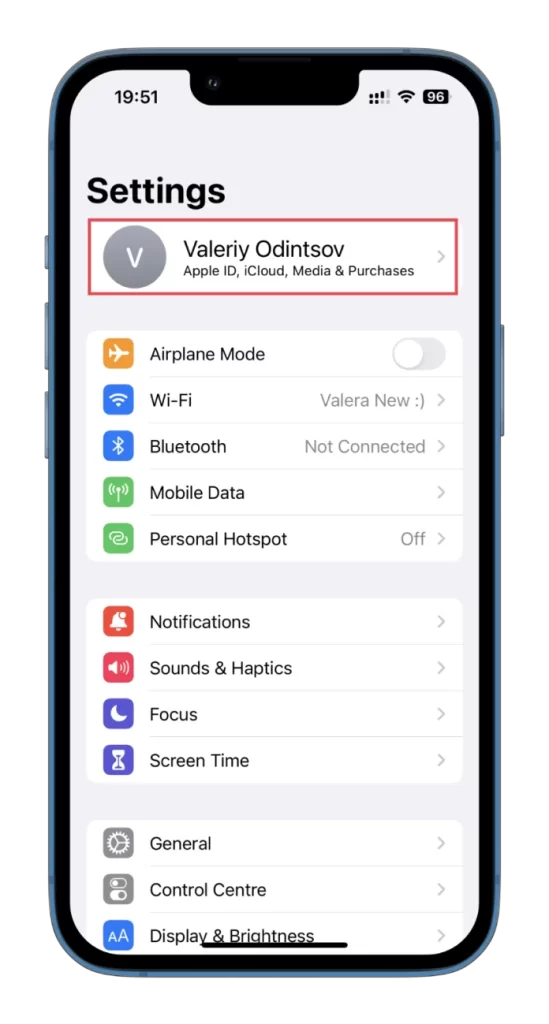
- След това докоснете Парола и сигурност.
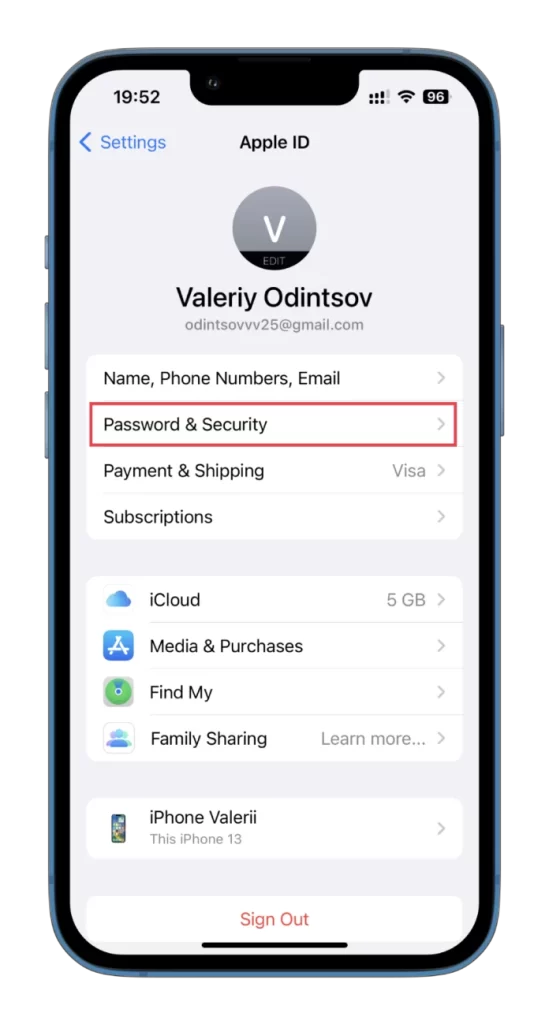
- След това докоснете Промяна на паролата.
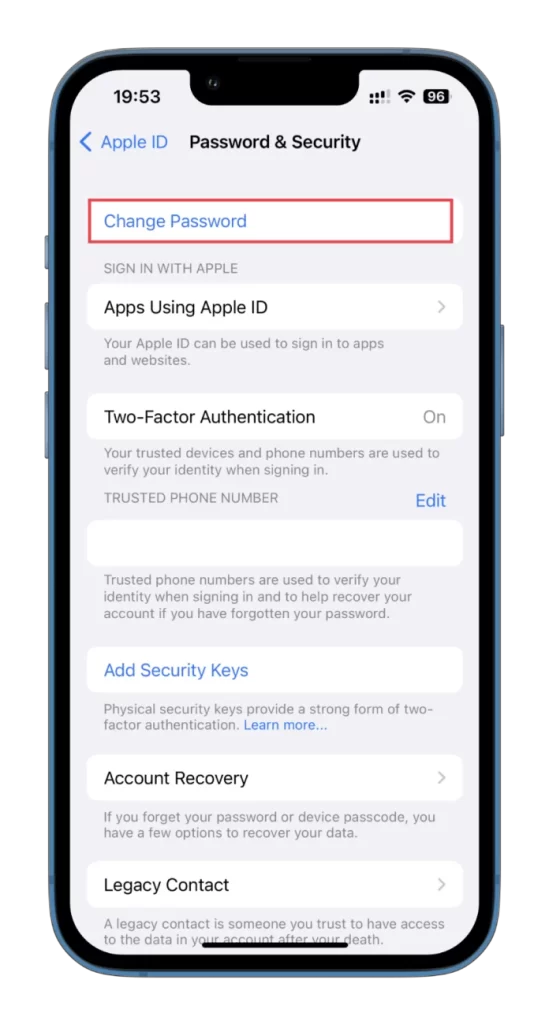
- Въведете кода за достъп на iPhone.
- Накрая трябва да въведете новата си парола два пъти, за да я потвърдите, и да докоснете бутона Промяна в горния десен ъгъл.
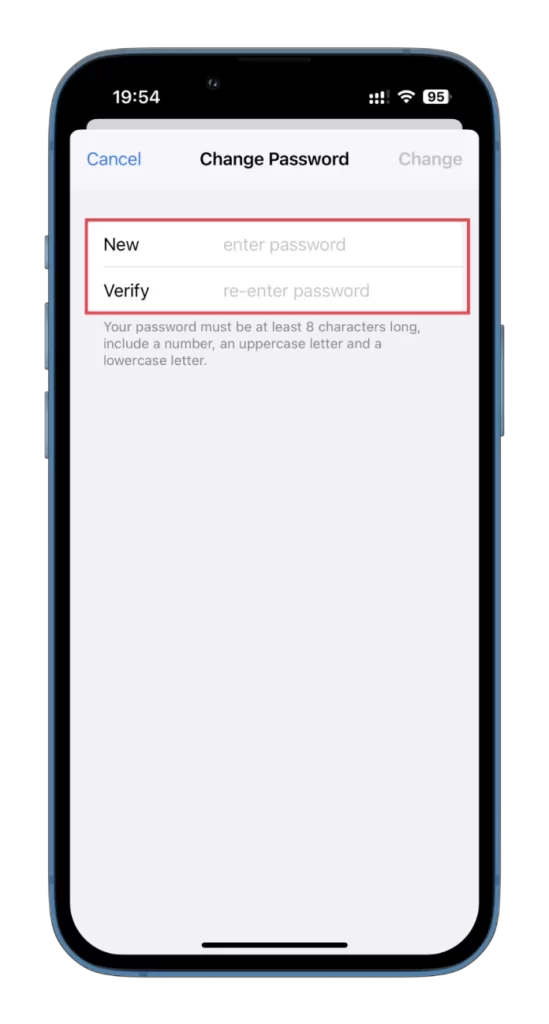
Не забравяйте да изберете силна и уникална парола, която не сте използвали досега, но можете лесно да запомните. Apple изисква новата ви парола да бъде дълга поне осем символа, като съдържа поне една главна буква, една малка буква и една цифра. Точните стъпки можете да извършите на вашия iPad.
Как да нулирате паролата си за Apple ID в Mac
Ако искате да възстановите паролата на Apple ID в iPhone, можете да следвате тези инструкции:
- Кликнете върху менюто на Apple в горния ляв ъгъл на екрана.
- Изберете System Settings (или System Preferences) от падащото меню.
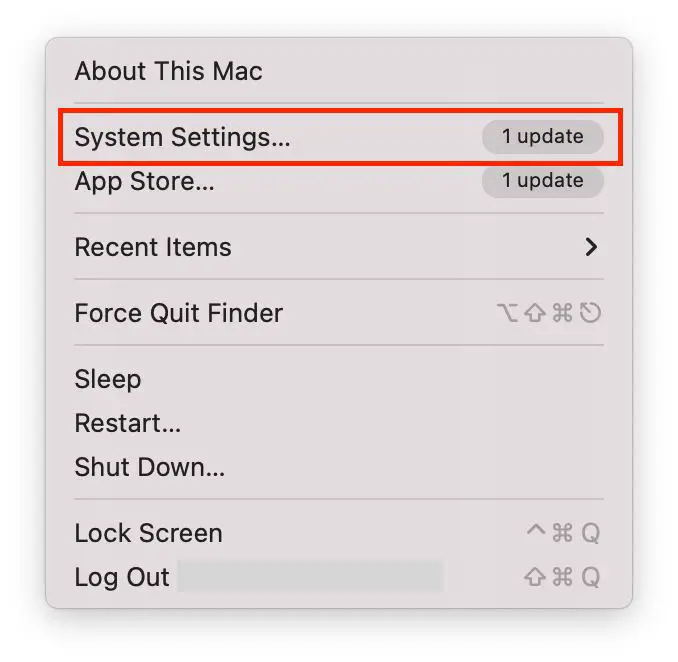
- След това щракнете върху Sign in with your Apple ID (или Apple ID) и въведете своя Apple ID.
- Отидете на Password & Security (Парола и сигурност).
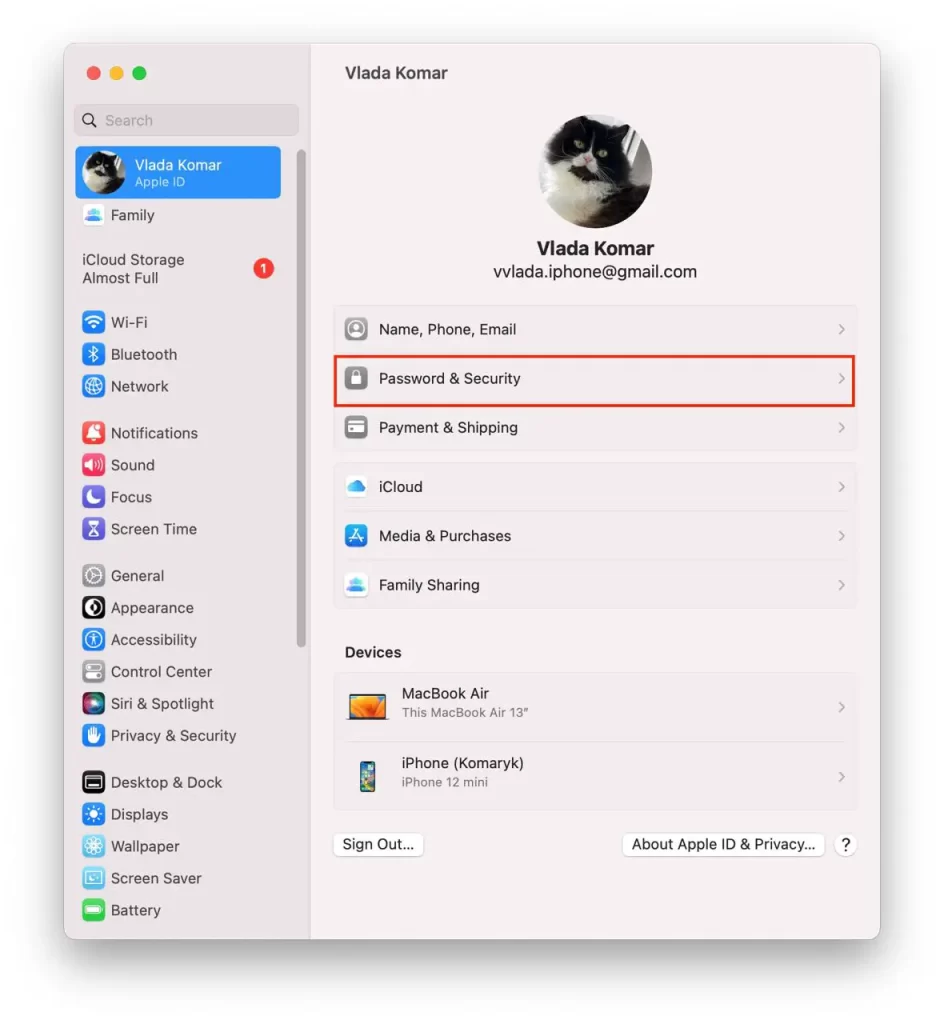
- След това изберете Промяна на паролата.
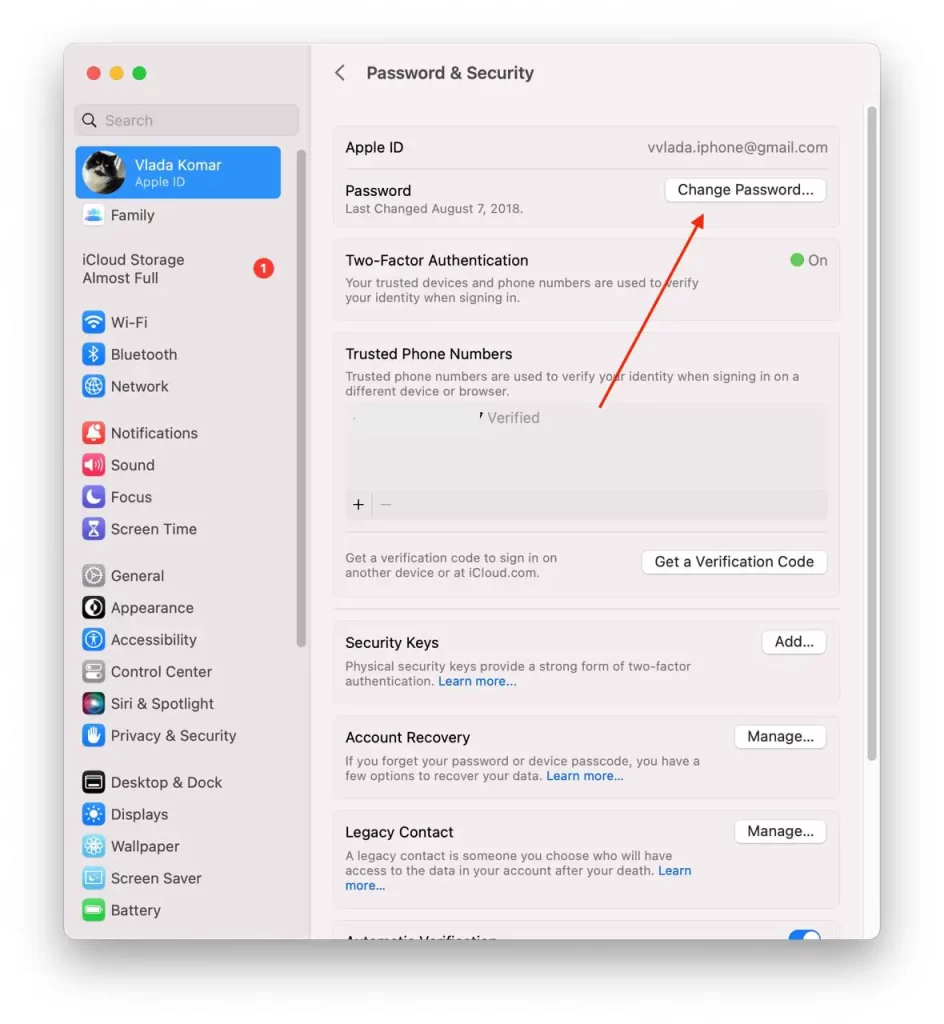
- Накрая следвайте указанията на екрана, за да възстановите паролата си, като изберете нова парола, която отговаря на изискванията на Apple за парола.
След като възстановите паролата си, можете да я използвате, за да влезете в своя Apple ID на Mac и други устройства.
Как да нулирате паролата си за Apple ID с помощта на взето назаем устройство
Ако нямате достъп до устройството си Apple, но имате достъп до доверения си телефонен номер, можете да възстановите паролата на Apple ID, като вземете назаем устройство Apple от приятел или член на семейството си. За да направите това, ще трябва да изтеглите приложението Apple Support.
Ето какво трябва да направите след това:
- Отворете приложението Apple Support на взетото назаем устройство Apple.
- В раздела Инструменти за поддръжка изберете Възстановяване на паролата.
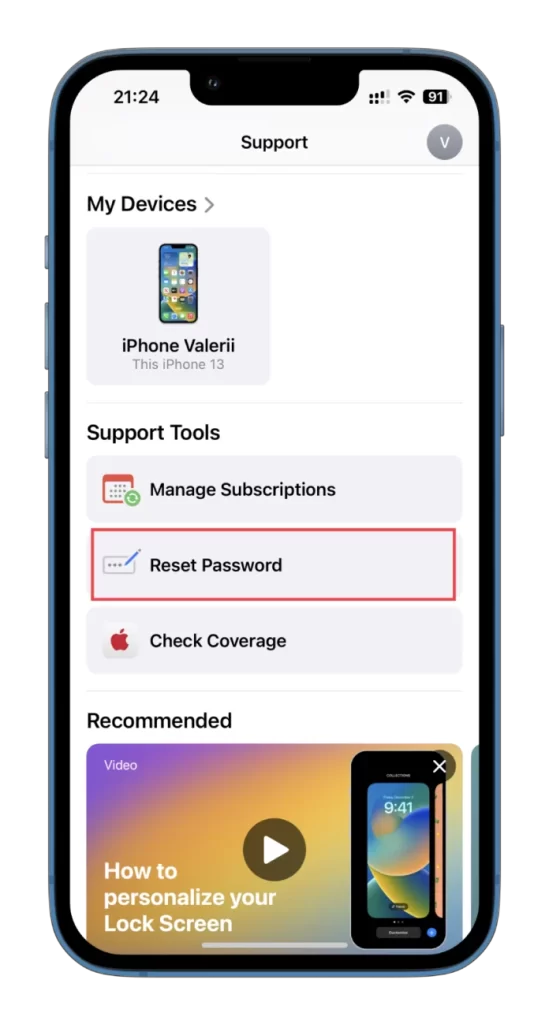
- След това изберете A different Apple ID и докоснете Continue.
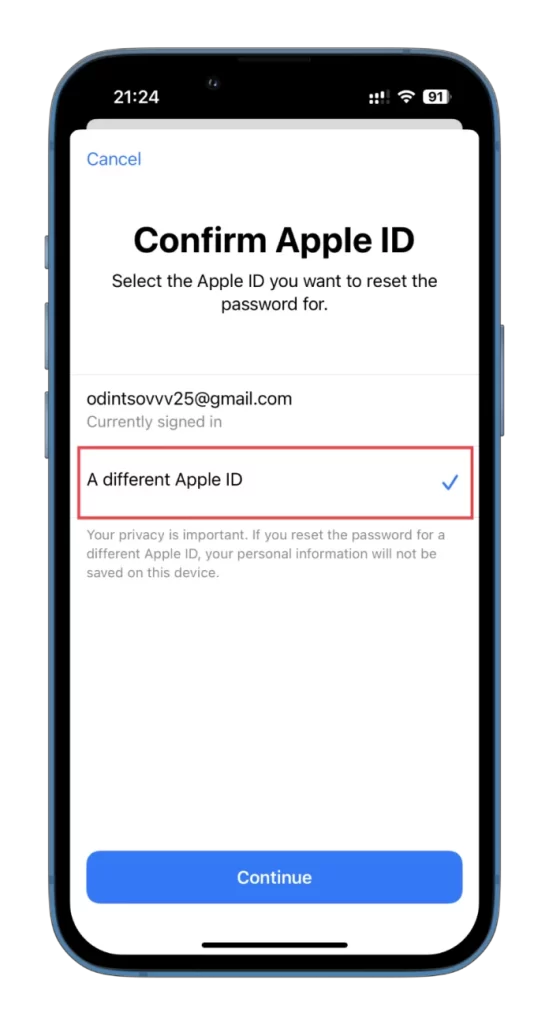
- Въведете своя Apple ID, докоснете Next и следвайте инструкциите на екрана, за да възстановите паролата си.
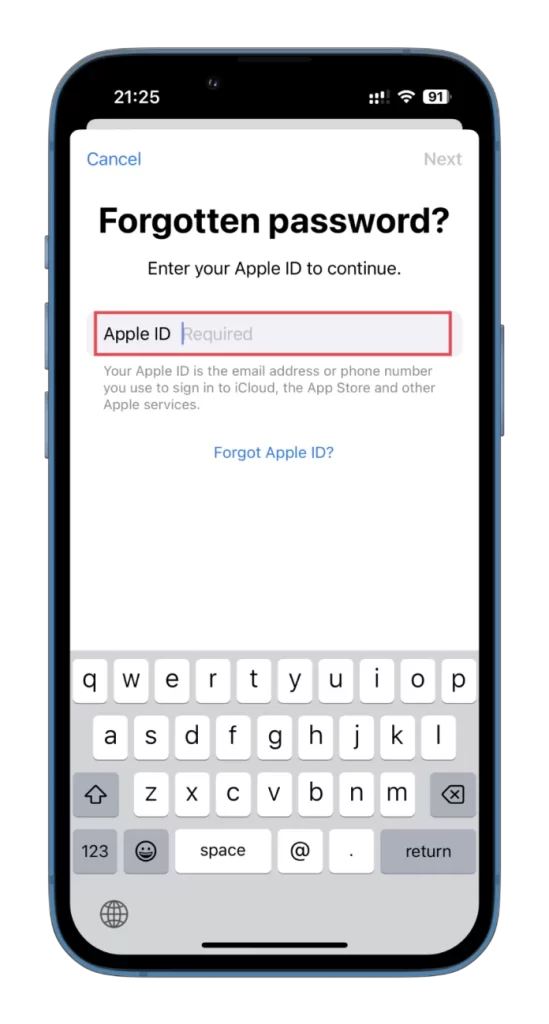
Не забравяйте, че заетото устройство няма да запази въведените от вас данни.
Как да нулирате паролата си за Apple ID в мрежата
Ако не можете да вземете iPhone назаем от никого, можете да използвате уеб браузъра на всяко устройство, за да се опитате да възстановите паролата на Apple ID. Затова направете следното:
- Отворете уеб браузъра и посетете iforgot.apple.com.
- Въведете имейл адреса на Apple ID и символите от изображението в съответните полета.
- Натиснете Продължи.
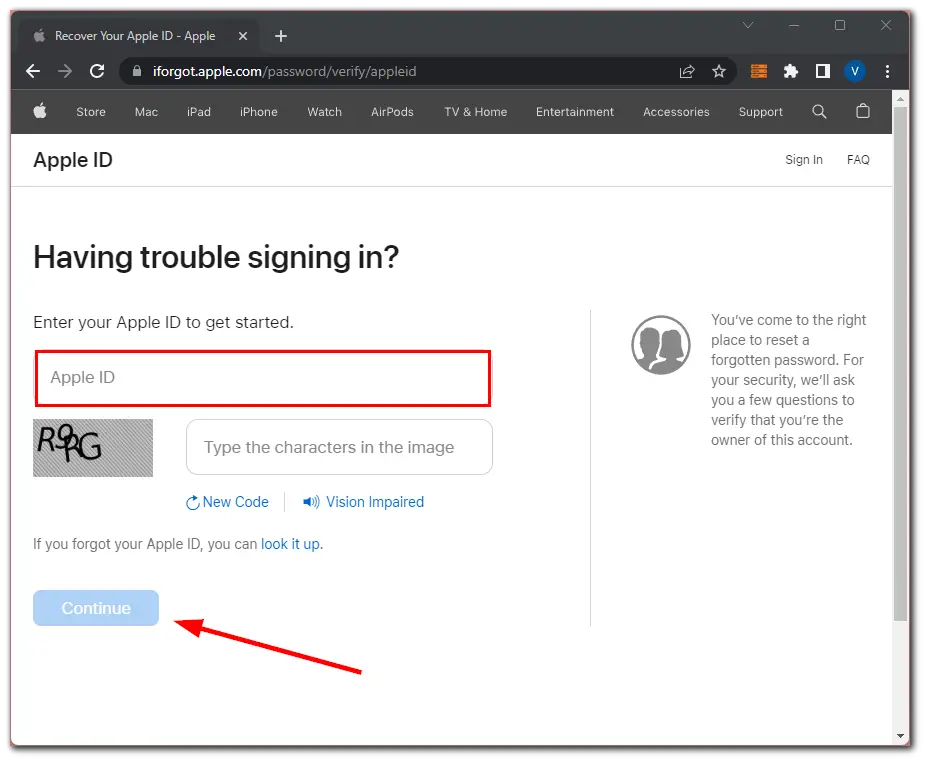
- Въведете телефонния номер, който сега използвате с вашия Apple ID, и щракнете отново върху Продължи.
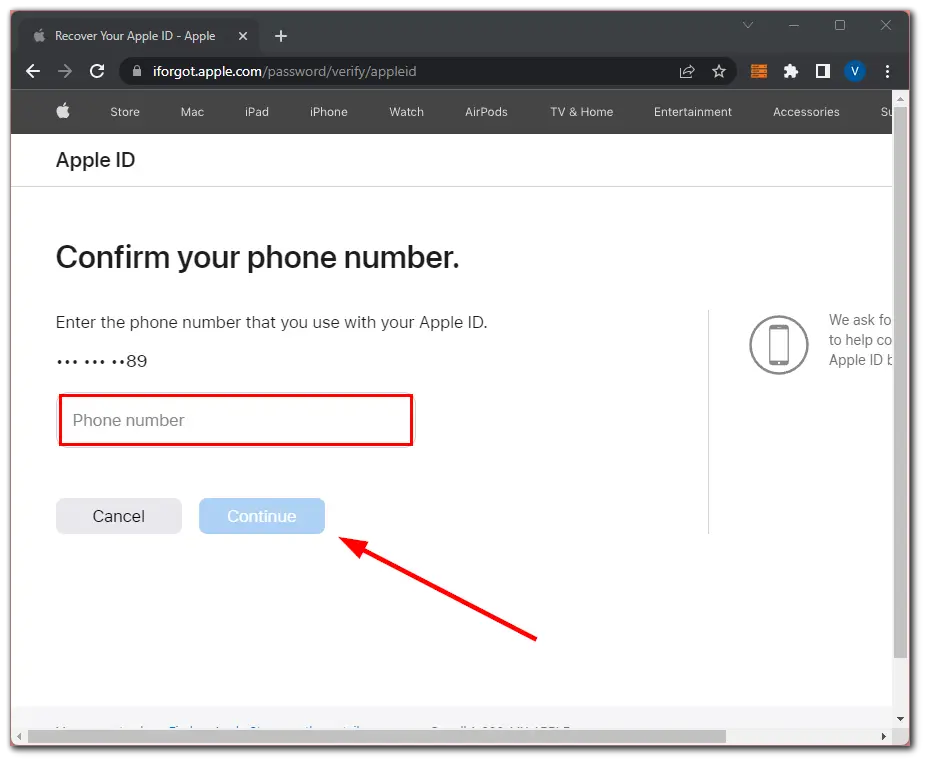
- След това трябва да получите известие за нулиране на паролата на вашето устройство на Apple.
- След това докоснете Разреши и следвайте инструкциите на екрана, за да възстановите паролата си.
Уверете се, че сте избрали парола, която отговаря на изискванията за парола на Apple.
Ако не си спомняте имейл адреса на Apple ID или не можете да получите достъп до имейл адреса, свързан с вашия Apple ID, може да се наложи да се свържете с поддръжката на Apple за допълнителна помощ. Можете също така да използвате връзката по-горе, за да проверите своя Apple ID, ако сте го забравили.









